بعضی وقت ها میخواهیم در لوکال هاست، قالب یا افزونه نصب کنیم اما با مشکل محدودیت حجم آپلود مواجعه می شویم برای افزایش حجم آپلود در لوکال هاست روش های زیادی وجود دارد که در این مقاله میخواهیم نحوه افزایش حجم آپلود در xampp و wamp را آموزش دهیم تا به راحتی بتوانید فایل با حجم بالا رو نیز آپلود کنید و دچار مشکل نشوید.
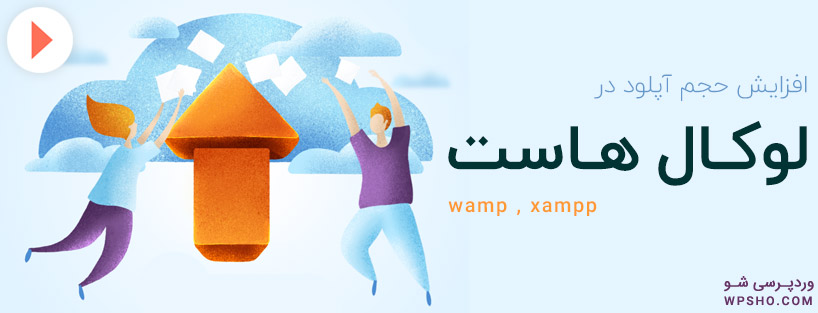
افزایش حجم آپلود در لوکال هاست
حجم آپلود و میزان آن بسته به دستورات php دارد و به صورت پیشفرض برای وردپرس حجمی معادل ۸ مگابایت در نظر گرفته می شود که گاها کمتر و یا بیشتر می باشد با تغییرات در دستورات php میتوانید این حجم را افزایش دهید. برای افزایش حجم آپلود در لوکال هاست یا حتی خود فضاهای میزبانی (هاست) می توانید با ویرایش فایل های php.ini و یا user.ini این مشکل رو برطرف کنید.
افزایش حجم آپلود در php.ini
یکی از روش ها برای افزایش حجم آپلود ویرایش فایل php.ini می باشد. این فایل از مهم ترین فایل های هاست می باشد چه در لوکال هاست و چه در هاست های آنلاین و دستورات مهمی درون این فایل قرار دارد و میتوان با استفاده از آن بخش های php را فعال یا غیر فعال کرد. برای افزایش حجم آپلود در php.ini در لوکال هاست باید این فایل رو پیدا کنید بعد کدهای php.ini را در Notepad باز کنید شما باید در این صفحه چند مقدار یا value را تغییر دهید سپس با استفاده از CTRL+F سعی کنید عبارت هایی را پیدا کنید.
برای این کار باید با زدن دو دکمه CTRL+F روی کیبورد عبارت upload_max را در آن وارد کرده و Enter را فشار دهید سپس مشاهده خواهید کرد که تمام کدهایی که دارای این عبارت هستند نشان داده می شوند زمانی که عبارت upload_max_filesize را پیدا کردید عبارت و تعداد جلوی آن را افزایش دهید.
|
1 2 3 |
memory_limit = 128M post_max_size = 64M upload_max_filesize = 20M |
و در آخر فایل مورد نظر را بعد از تغییرات ذخیره نمایید و آپاچی و مای اس کیو ال را ریسیت کنید تا تمام تنظیمات اعمال شوند.
توجه داشته باشیم که مقدار در نظر گرفته شده برای upload_max_filesize باید از مقدار در نظر گرفته شده برای post_max_size کمتر باشد. به عبارتی، ترتیب حجمها از بزرگ به کوچک باشد.
حال ممکن است این پرسش پیش آید که چرا ترتیب مقادیر در نظر گرفته شده باید به شکلی که توضیح داده شد باشند که در پاسخ به این پرسش باید گفت که upload_max_filesize محدودیتی است که برای آپلود هر یک از فایلها در نظر گرفته شده است در حالی که post_max_size مرتبط با میزان محدودیتی است که کل ریکوئست را شامل میشود که ممکن است حاوی چندین فایل باشد.
مثلاً اگر مقدار در نظر گرفته شده برای post_max_size معادل با ۲۰M باشد و مقدار در نظر گرفته شده برای upload_max_filesize معادل با ۶M باشد، صرفاً میتوان تا ۳ فایلی که هر کدام ۶ مگابایت باشند آپلود کرد که جمعاً میشود ۱۸ مگابایت اما در مقابل اگر post_max_size معادل با ۶M باشد و مقدار upload_max_filesize معادل با ۲۰M باشد، در چنین شرایطی صرفاً میتوان یک فایل ۶ مگابایتی را آپلود کرد چرا که به سقف ظرفیت post_max_size رسیدهایم.
همچنین مقدار در نظر گرفته شده برای memory_limit باید بیشتر از post_max_size باشد تا بتوان میزان آپلود را به سادگی هندل کرده و با کمبود حافظه مواجه نگردید.
افزایش حجم آپلود در xampp
بعد از اینکه نحوه افزایش حجم آپلود در php.ini رو توضیح دادیم حال میخواهیم نحوه افزایش حجم آپلود در xampp رو توضیح دهیم. حتما شما با نرم فزار xampp آشنایی دارید و دیگر احتیاجی نیست توضیحی در این باره دهم. یکی از سوالات کاربران اینست که چگونه حجم آپلود در xampp را بیشتر کنیم؟ برای افزایش حجم آپلود در زمپ، باید ابتدا فایل php.ini رو پیدا کنید. برای این کار میتونید به محل نصب این نرم افزار برید معمولا این فایل در آدرس C:\xampp\php\php.ini قرار دارد. یا می توانید نرم افزار xampp رو اجرا کنید بعد از جلو سرویس Apache روی دکمه Config کلیک کنید و روی گزینه php.ini بزنید تا این فایل باز شود مانند تصویر زیر:
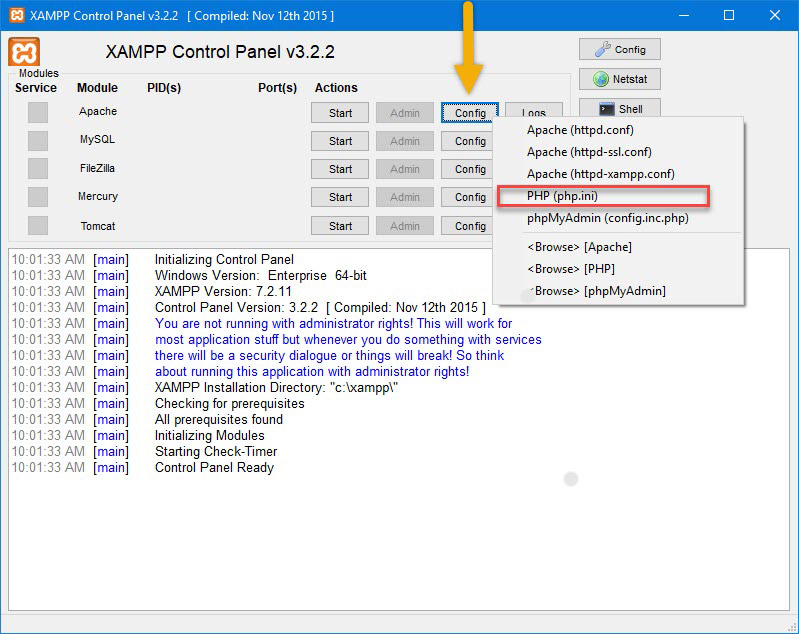
این فایل رو با نرم افزار Notpad باز کنید حالا دکمه CTRL+F رو بزنید تا پنجره جستجو نمایان شود. در این پنجره عبارت های زیر رو پیدا کنید و مقدارشون رو بر اساس نیاز خودتون عوض کنید:
|
1 2 3 |
upload_max_filesize = 20M post_max_size = 20M max_execution_time = 300 |
در حالت عادی upload_max_filesize روی ۲M قرار دارد شما می توانید این مقدار رو بیشتر کنید. (ما در کدهای بالا روی ۲۰M قرار دادیم شما می توانید روی ۵۰M قرار دهید.) یا مثلا مقدار post_max_size روی ۸M تنظیم شده است. حال شما ببینید چه مقدار نیاز دارید و بر اساس نیاز، این مقدارها رو عوض کنید همین کار باعث افزایش حجم آپلود در xampp می شوید.
توجه: بعد از اینکه اقدام به افزایش حجم آپلود در زمپ کردید در آخر فایل مورد نظر را بعد از تغییرات ذخیره نمایید و آپاچی و مای اس کیو ال را ریسیت کنید تا تمام تنظیمات اعمال شوند.
افزایش حجم آپلود در wamp
در بخش بالا نحوه افزایش حجم آپلود در xampp رو توضیح دادیم حال میخواهیم به سراغ نرم افزار xamp برویم و نحوه افزایش حجم آپلود در wamp رو آموزش دهیم. البته باید این نکته را متذکر شوم که افزایش حجم آپلود در این دو نرم افزار تقریبا شبیه هم می باشد ولی ما بازم توضیح میدهیم. برای افزایش حجم آپلود در ومپ، باید ابتدا فایل php.ini رو پیدا کنید. برای این کار میتونید به محل نصب این نرم افزار برید معمولا این فایل در آدرس C:\wamp\bin\php\php5.5.12\php.ini قرار دارد. یا می توانید نرم افزار wamp رو اجرا کنید بعد روی آیکن کنار ساعت کلیک کنید روی پوشه PHP بزنید و بعد روی php.ini بزنید تا این فایل باز شود مانند تصویر زیر:
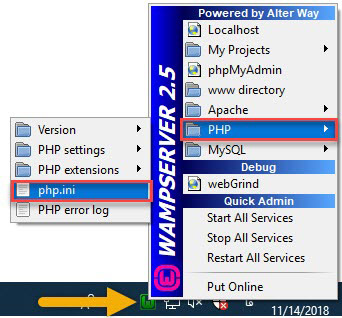
این فایل رو با نرم افزار Notpad باز کنید حالا دکمه CTRL+F رو بزنید تا پنجره جستجو نمایان شود. در این پنجره عبارت های زیر رو پیدا کنید و مقدارشون رو بر اساس نیاز خودتون عوض کنید:
|
1 2 3 |
upload_max_filesize = 128M post_max_size = 64M max_execution_time = 300 |
در حالت عادی upload_max_filesize روی عدد کمی قرار دارد شما می توانید این مقدار رو بیشتر کنید. (ما در کدهای بالا روی ۱۲۸M قرار دادیم) یا مثلا مقدار post_max_size روی ۸M تنظیم شده است. حال شما ببینید چه مقدار نیاز دارید و بر اساس نیاز، این مقدارها رو عوض کنید همین کار باعث افزایش حجم آپلود در xampp می شوید.
توجه: بعد از اینکه اقدام به افزایش حجم آپلود در ومپ کردید در آخر فایل مورد نظر را بعد از تغییرات ذخیره نمایید و آپاچی و مای اس کیو ال را ریسیت کنید تا تمام تنظیمات اعمال شوند.
افزایش حجم آپلود در phpmyadmin
بعضی وقت ها میخواهیم اقدام به افزایش حجم آپلود در PHPMyAdmin کنیم. برای افزایش حجم ایمپورت SQL با استفاده از PHPMyAdmin می توان تغییراتی را در max_allowed_packet اعمال کرد و برای افزایش زمان آپلود از فایل های php.ini و my.ini استفاده نمود. از هر نرم افزاری استفاده می کنید (زمپ، ومپ یا …) باید تغییرات زیر رو در این فایل ها اعمال کنید.
تغییرات اعمال شده در فایل php.ini
در بخش بالا گفتیم چطوری فایل php.ini رو پیدا کنید. (در بخش پایین بعضی پارامترها دو بار تکرار شده اند یعنی باید هر دوتای اونا رو تغییر بدید)
|
1 2 3 4 5 6 7 8 |
Development Value: 600 Production Value: 600 max_execution_time = 300 Development Value: 600 (60 seconds) Production Value: 600 (60 seconds) max_input_time = 600 post_max_size = 100M upload_max_filesize = 200M |
تغییرات اعمال شده در فایل my.ini
برای دستری به فایل my.ini در نرم افزار زمپ کافیه نرم افزار رو اجرا کنید بعد از جلو بخش My SQL روی دکمه Config کلیک کنید بعد روی گزینه my.ini بزنید مانند تصویر زیر:
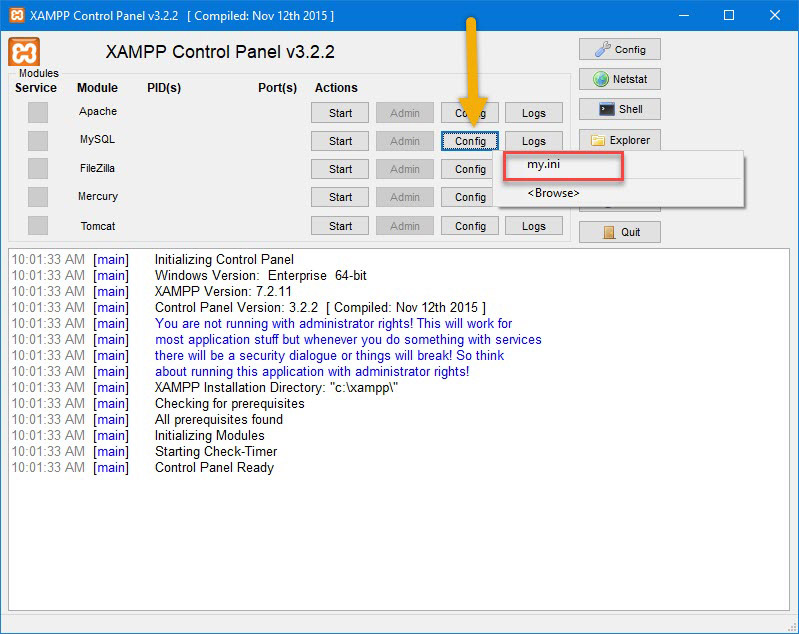
برای دستری به فایل my.ini در نرم افزار ومپ کافیه نرم افزار رو اجرا کنید بعد روی آیکن آن در کنار ساعت کلیک کنید بعد از بخش MySQL روی گزینه my.ini بزنید مانند تصویر زیر:
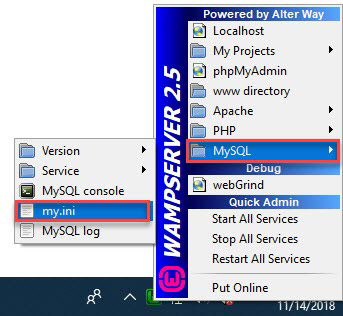
بعد از اینکه فایل رو باز کردید این مقدارها رو جایگزین کنید.
|
1 2 |
max_allowed_packet = 20M max_allowed_packet = 20M |
و در آخر فایل مورد نظر را بعد از تغییرات ذخیره نمایید و آپاچی و مای اس کیو ال را ریسیت کنید تا تمام تنظیمات اعمال شوند.
توجه: قبل از افزایش حجم آپلود در PHPMyAdmin حتما حتما از دو فایل php.ini و my.ini نسخه پشتیبان (بک آپ) تهیه کنید تا به راحتی بتوانید تغییرات لازم را در این دو فایل اعمال کنید و اگر مشکلی پیش آمد دوباره این فایل را درست کنید.
/rating_on.png)
/rating_half-rtl.png)








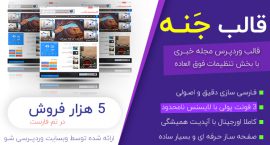
/rating_off.png)
خیلی ممنون از راهنمایی دقیق و شفافتون
خدا پدر مادرتو برات حفظ کنه
دمت گرم
سایتای دیگه فقط از رو هم کپی برداری کردن
خواهش میکنم
هدفمون اینه مشکلی رو حل کنیم نه اینکه فقط الکی مقاله بنویسیم
موفق باشید
خدا خیرت بده
خدا خیرتان بده کارم رو راه انداختید تو هر سایتی که رفتم توضیحاتشون ناقص بود .
ممنون
عالی بود
خیلی دقیق و واضح اموزش دادین که چطور سطر های مشخصی را شناسایی کنم و منی که اصلا از کد نویسی اطلاعی ندارم به سادگی مشکلم حل شد
دمتون گرم
اقا من روی xampاجرا کردم حالا کلا ریخته به هم چیکار کنم
سلام
وقت بخیر
کلا حذفش کنید و بر اساس آموزش داخل سایت نصب کنید
به صورت کامل و دقیق
آخرین نسخه رو هم دانلود کنید
موفق باشید
سلام
واقعا ممنونم از شما
برام خیلی مفید بود
مچکرم واقعااا خدا خیرتون بده کامل ترین و بهترین توضیح بود من ۳ روز کارم گیر بود تا اینکه از این صفحه دیدن کردم واقعا مچکرممم بهترینی 🌹❤️
خوشحالیم ازاینکه تونستیم کمکتون کنیم 😊
ما با شما بهترینیم 🧡
ممنون زنده باشی
قدردان اعتماد شما عزیزان هستیم 🌺